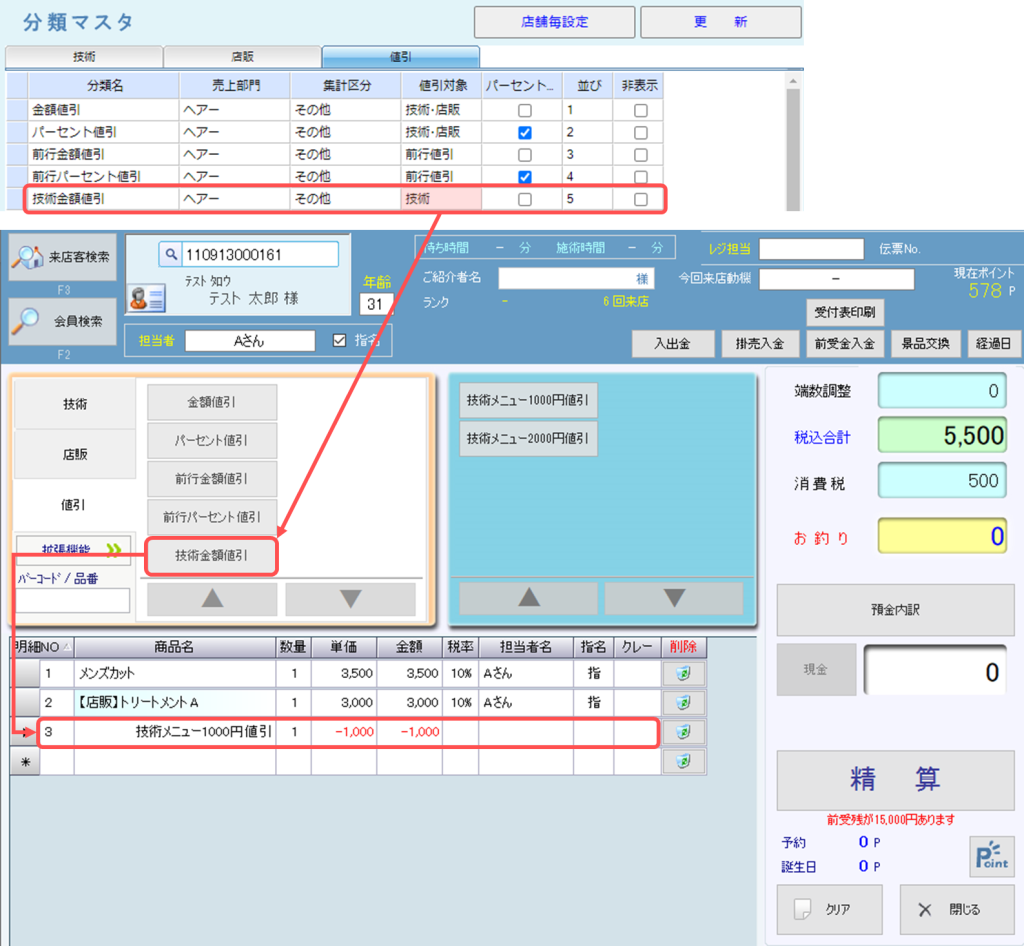値引メニューの作成
①値引用分類の作成
メニューの作成の前に、分類の作成から行います。
1 バックヤードにログインしてください。
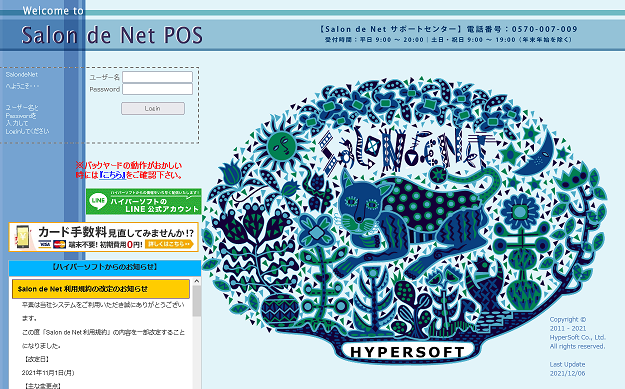
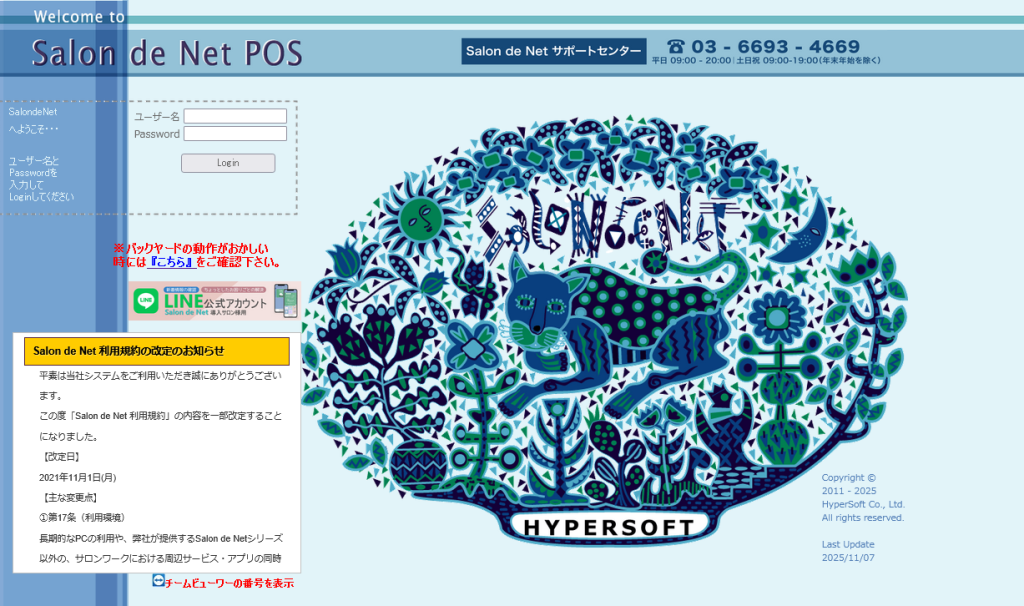
2 「マスタ管理」を開き、「分類マスタ」を押下してください。
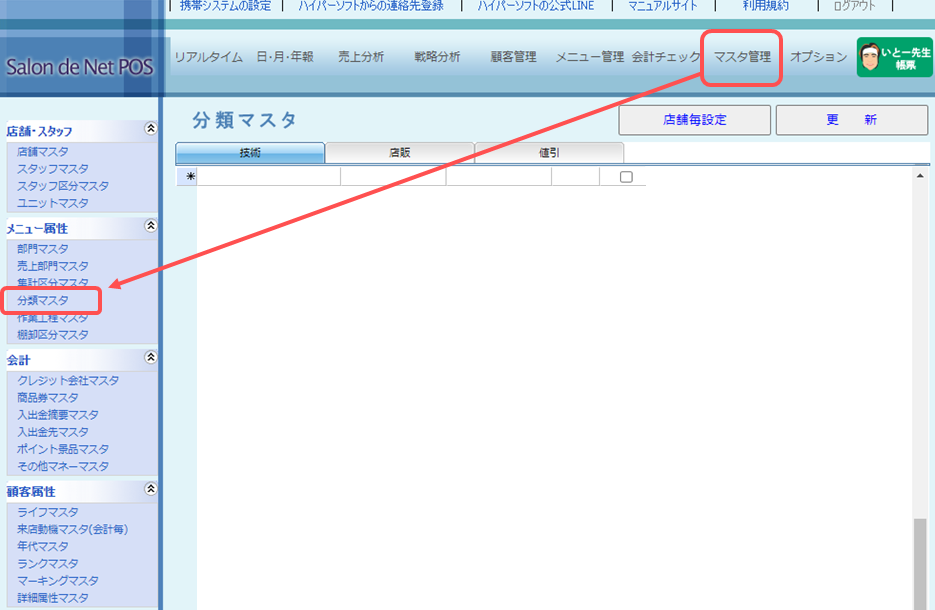
3 「値引」タブを開いてください。
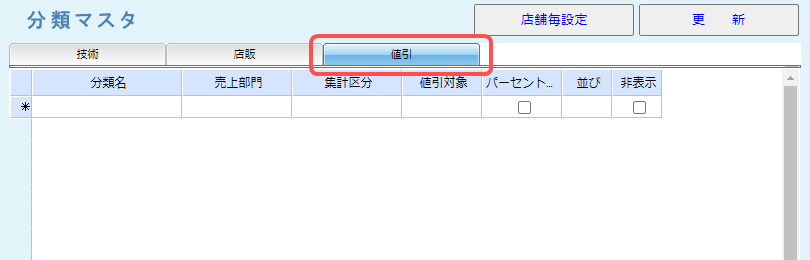
4 「分類名」「売上部門」「集計区分」「値引対象」「パーセント値引」「並び」の入力、選択を行ってください。
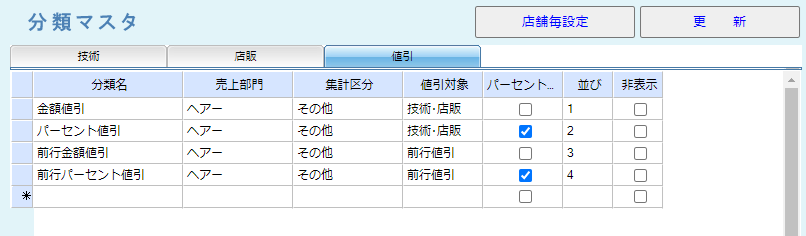
・技術:技術メニューからのみ値引可能
・店販:店販メニューからのみ値引可能
・技術・店販:技術メニューと店販メニューの両方から値引可能
・前行値引:値引の一行前のメニューからのみ値引可能
値引は「1000円」値引のような金額値引と、「10%OFF」のようなパーセント値引の2種類あります。
・金額値引の場合、「パーセント値引」のチェックはOFFにしてください。
・パーセント値引の場合、「パーセント値引」のチェックはONにしてください。
5 入力後は「更新」を押下してください。
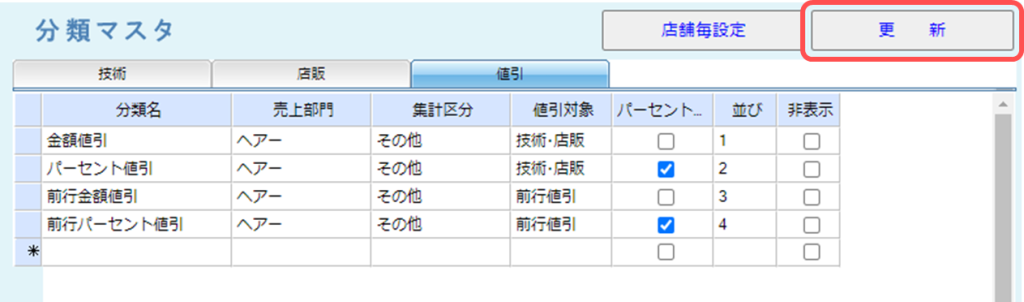
②値引メニューの作成
1 「メニュー管理」を開き、「メニューマスタ」を押下してください。
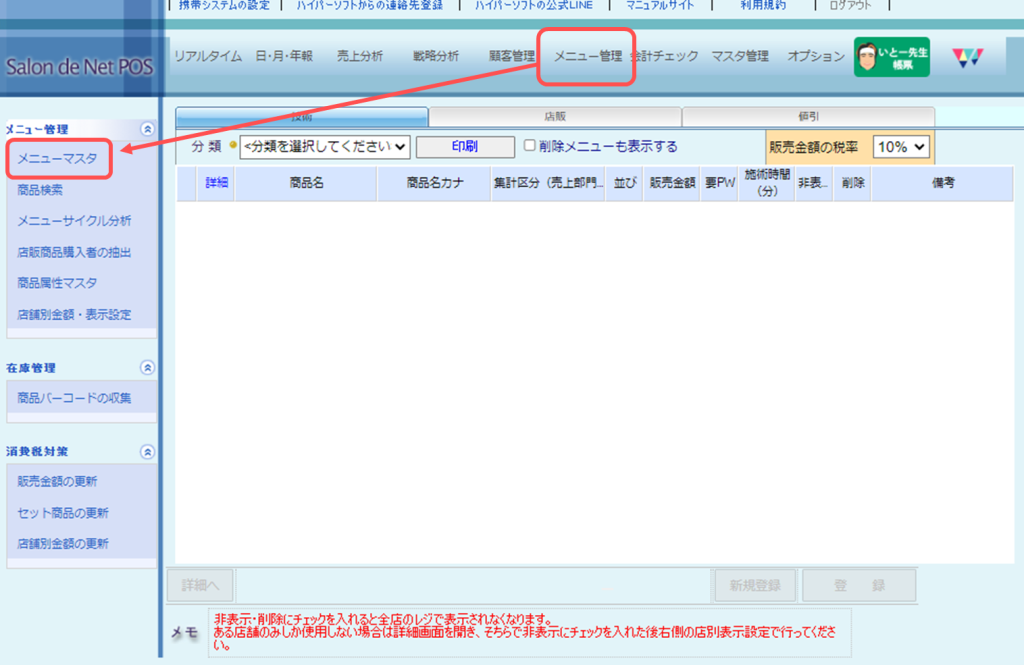
2 「値引」タブを開いてください。
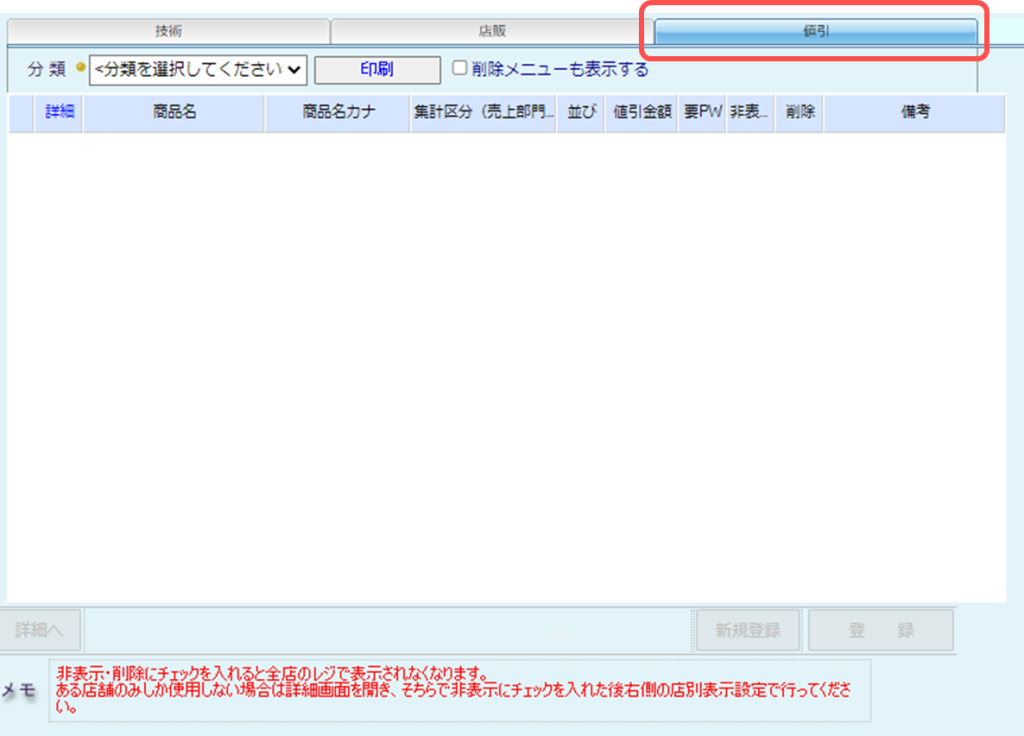
3 分類を選択してください。
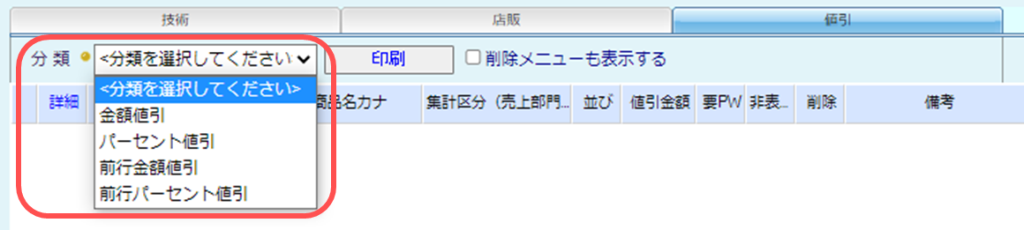
4 「新規登録」を押下してください。
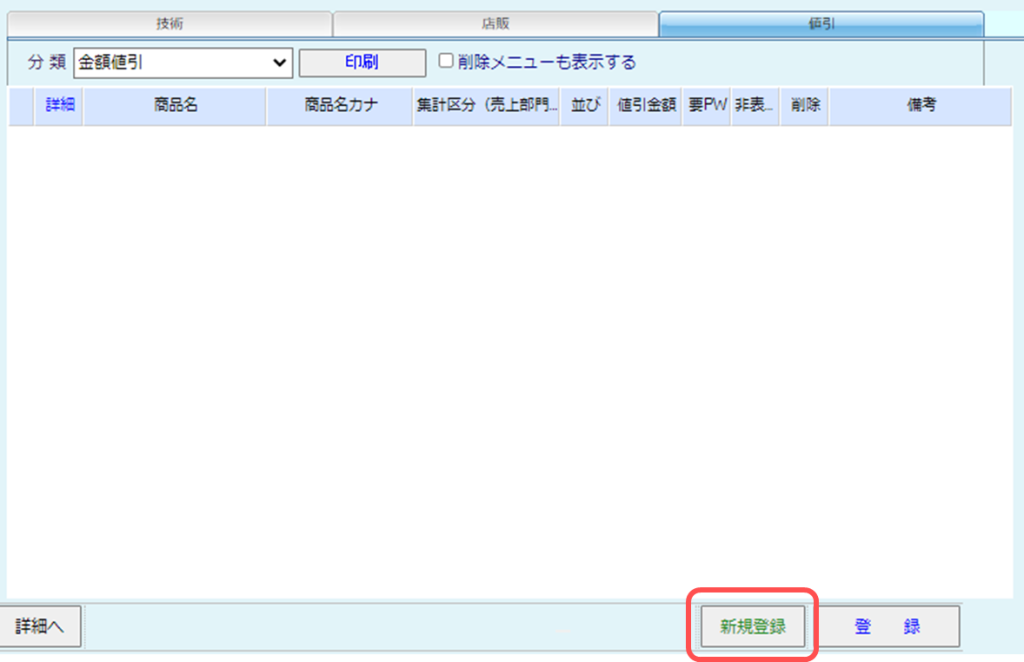
金額値引メニューの場合
・金額値引用の分類を選択すると金額値引用メニューの設定画面になります。
・商品名(メニュー名)と値引金額は必ず入力してください。
・値引金額は先頭にマイナスをつけてください。
・入力後は、「登録」を押下してください。
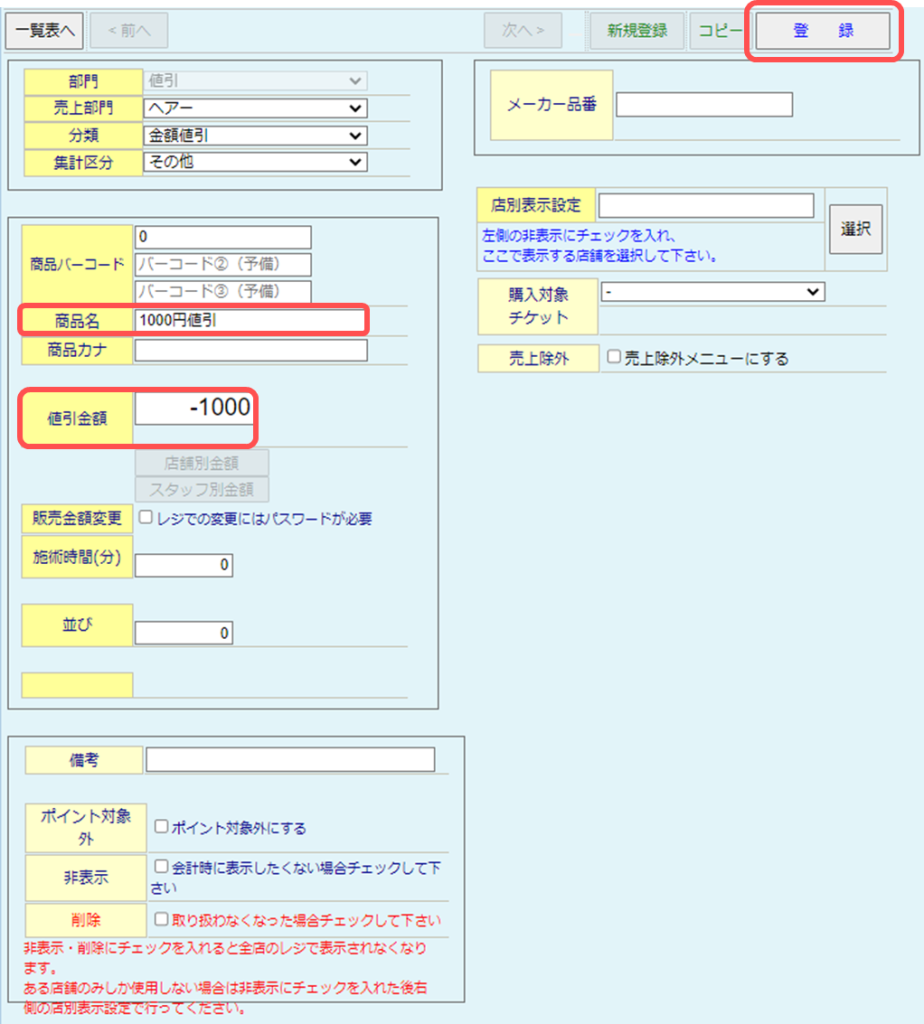
パーセント値引メニューの場合
・パーセント値引用の分類を選択するとパーセント値引用メニューの設定画面になります。
・商品名(メニュー名)と値引率は必ず入力してください。
・値引率は先頭にマイナスをつけてください。
・例えば10%OFFの場合は値引率「-0.1」、15%OFFの場合は値引率「-0.15」のように入力してください。
・入力後は、「登録」を押下してください。
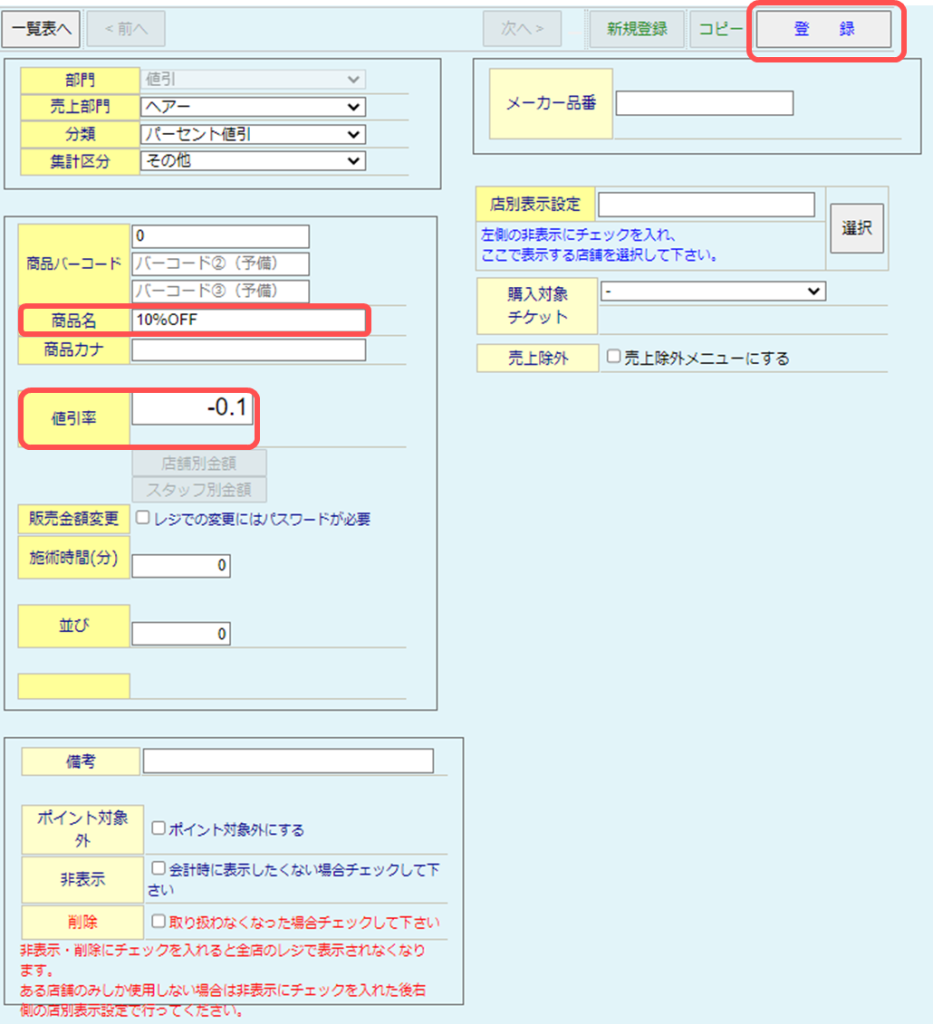
値引メニューの使い方
お会計画面で技術や店販メニューが入力されている状態で値引メニューを選択してください。
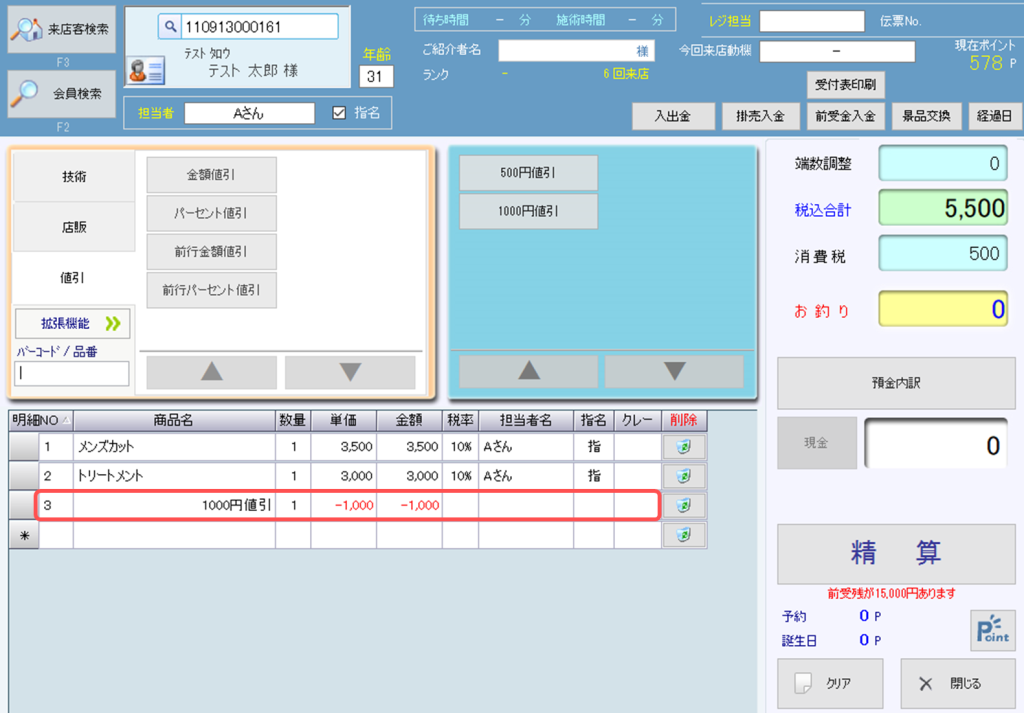
値引メニューより上にあるメニューに対して値引されます。
下記画像の場合だと、「指名料」は値引メニューより下にあるため、値引されません。
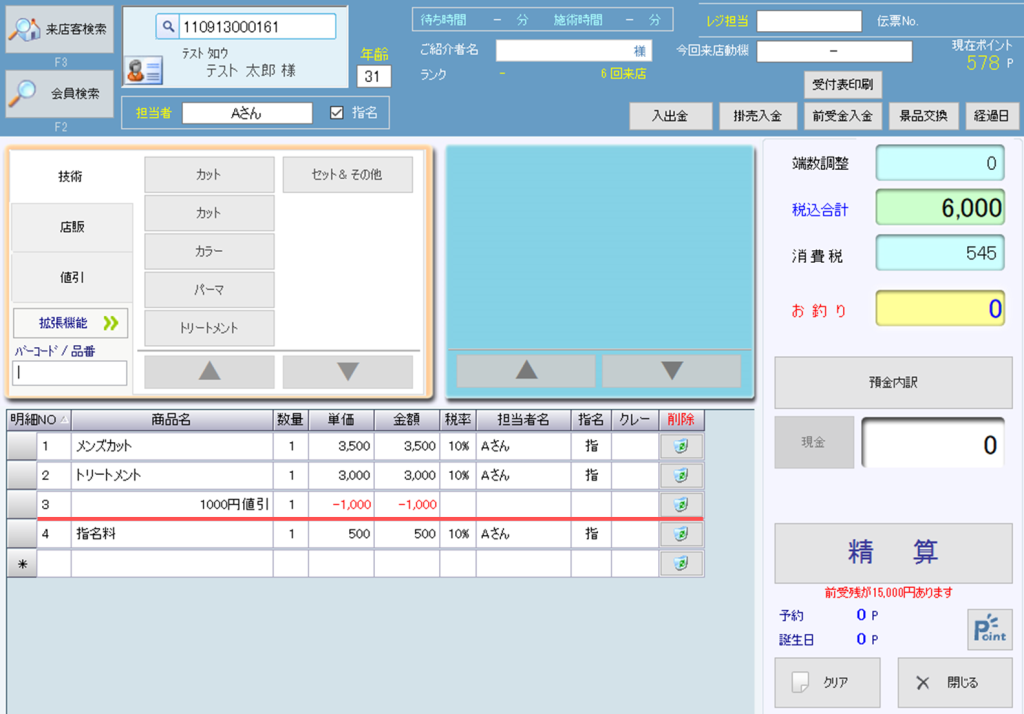
複数の値引メニューを入力することも可能です。
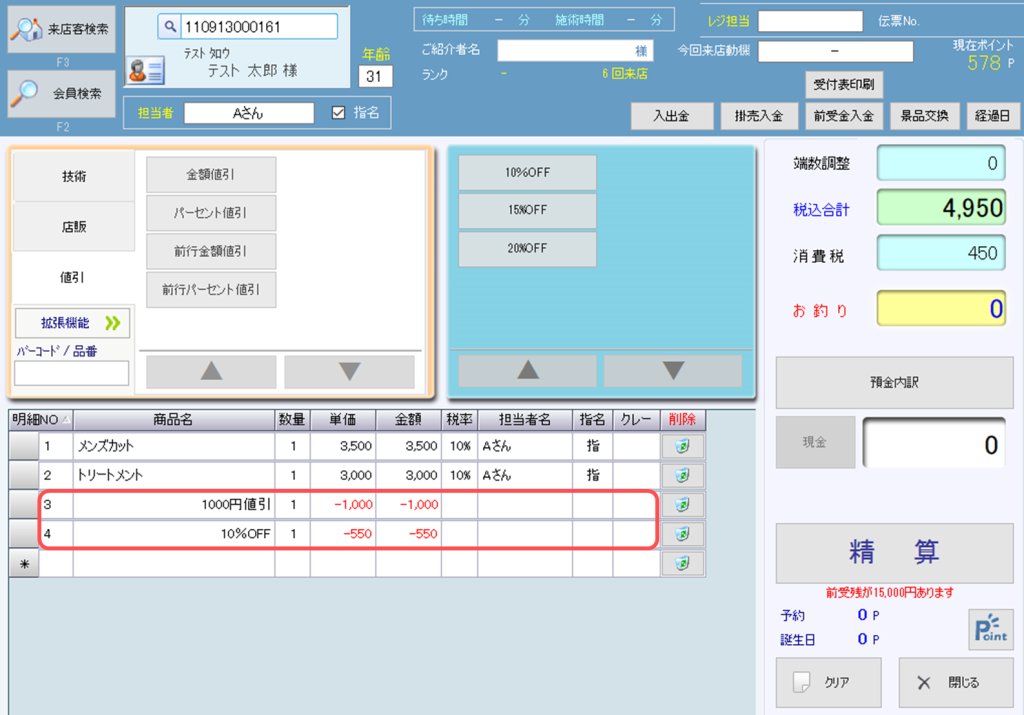
値引対象のメニューからのみ値引されます。
例えば、分類「技術金額値引」の値引対象は「技術」で設定しているため、下記画像の場合だと「【店販トリートメントA」は値引されません。